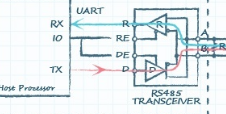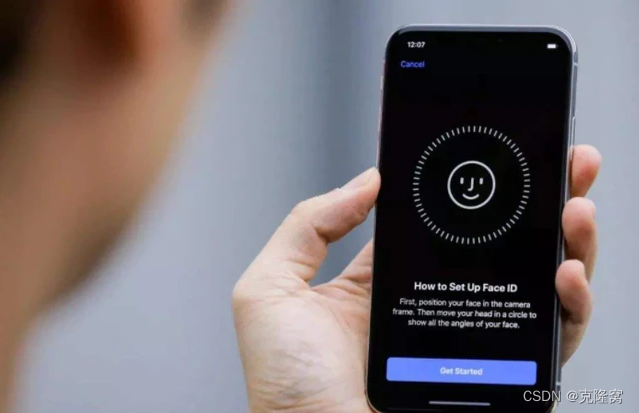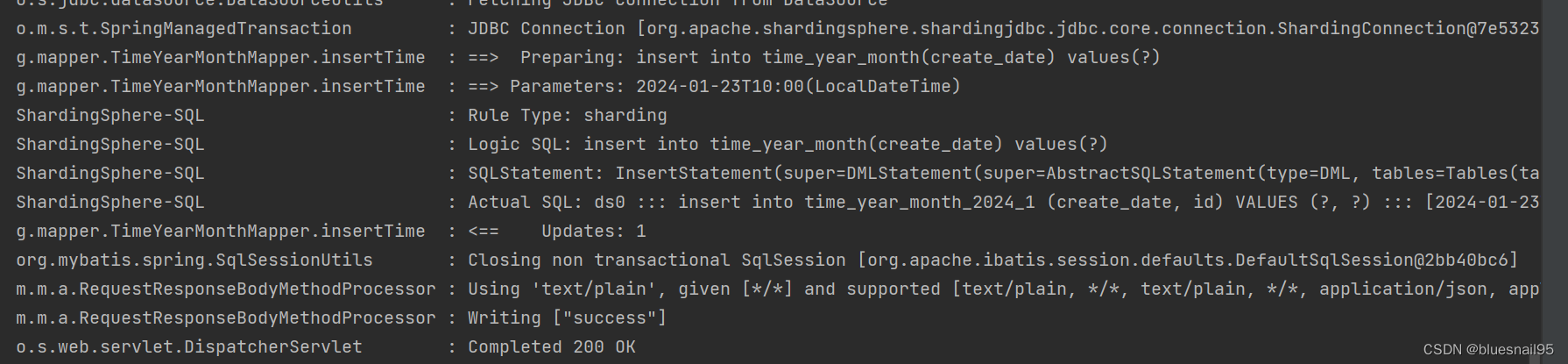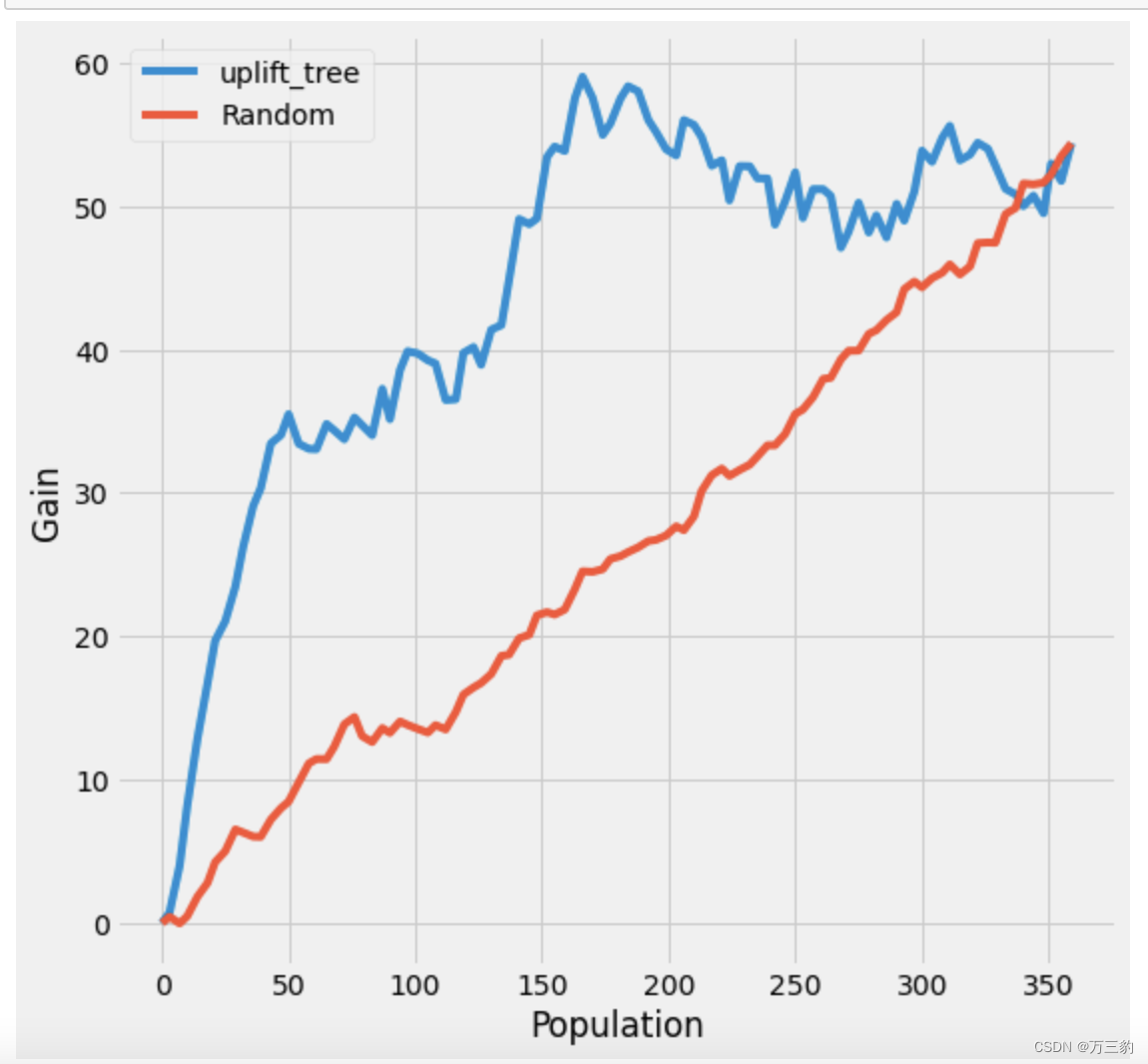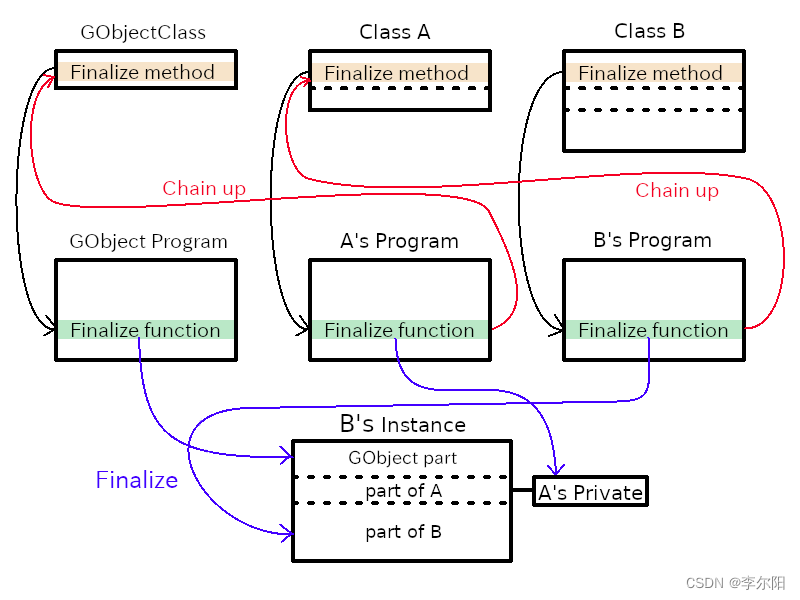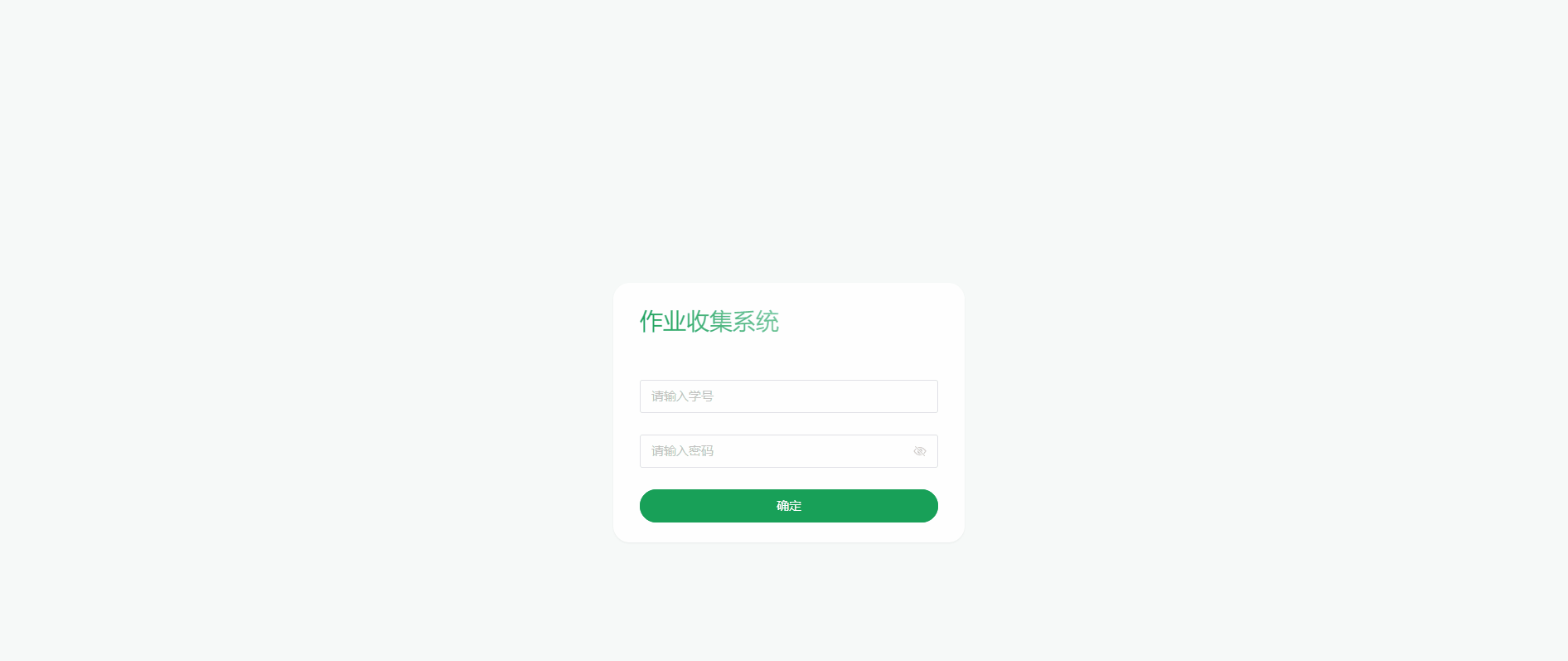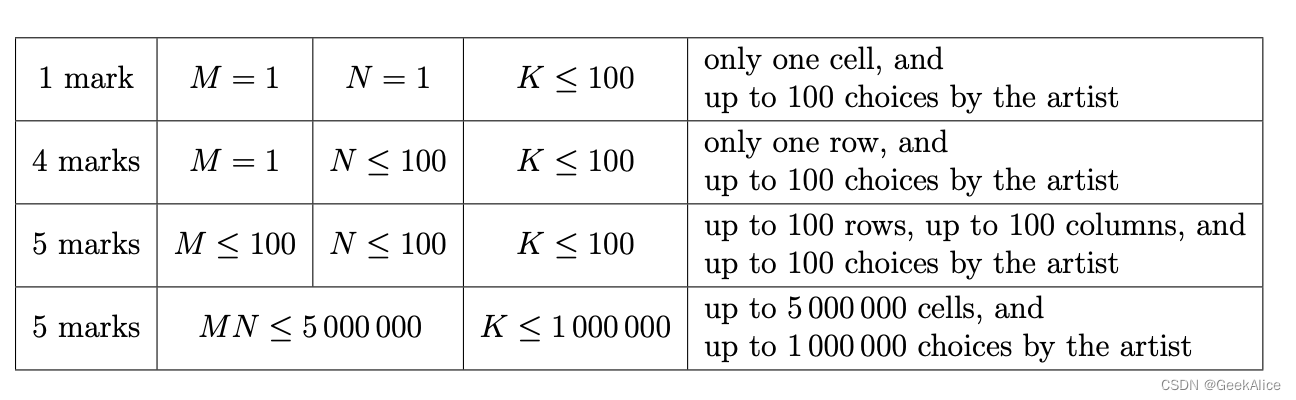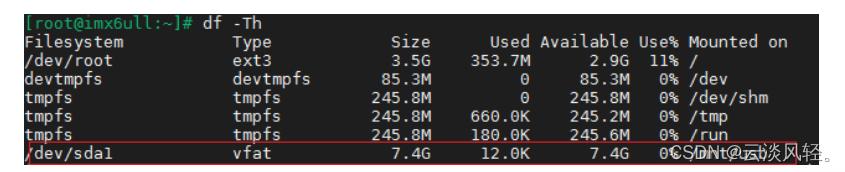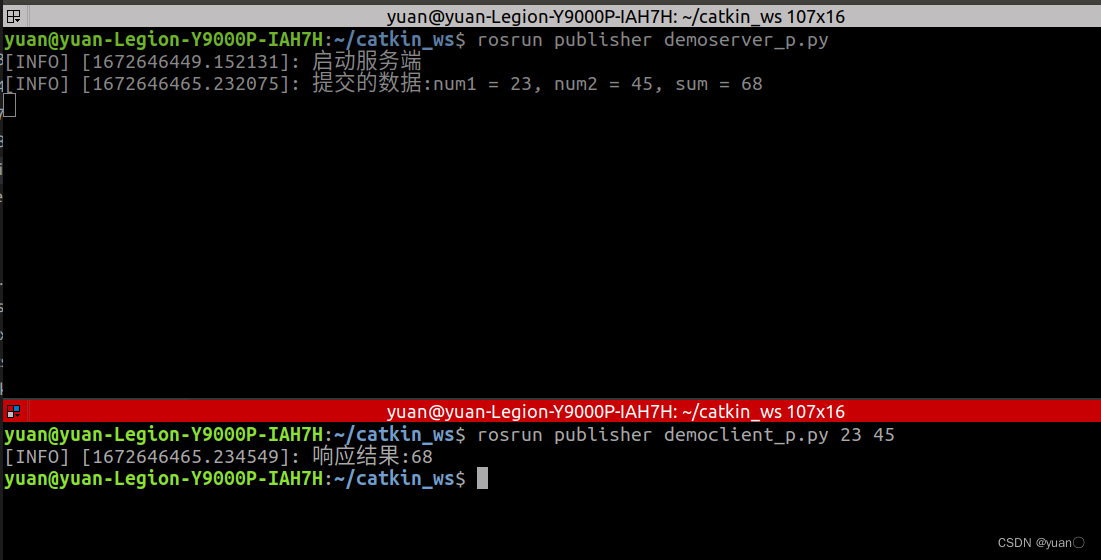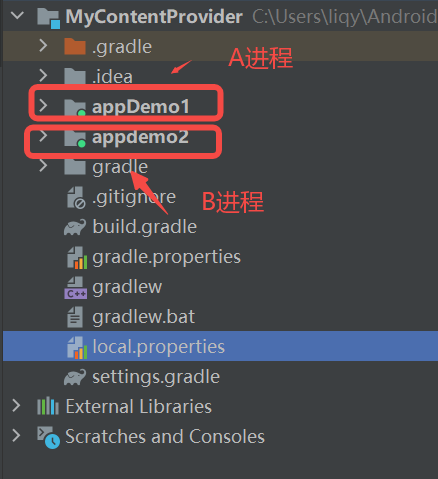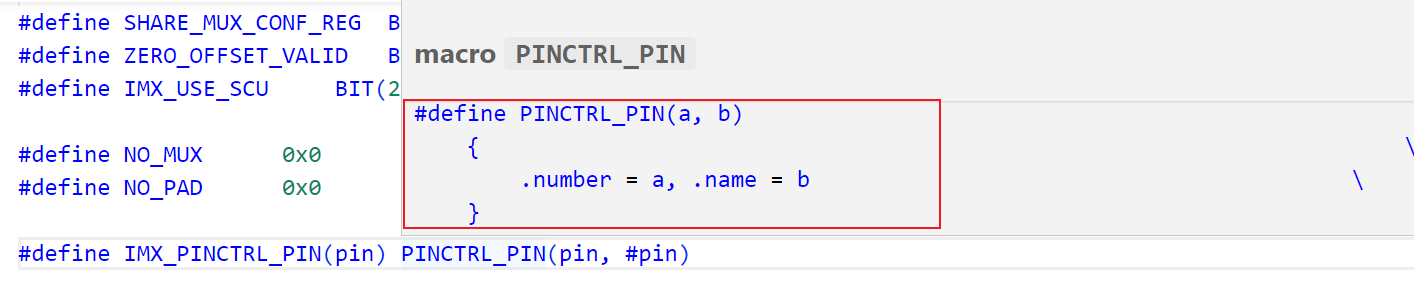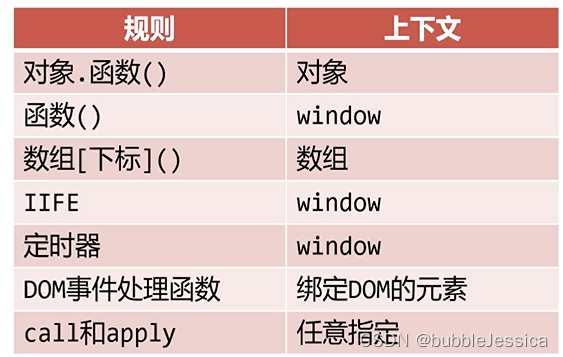一、安装Pytorch
1、首先找到anaconda命令端并点击进入。
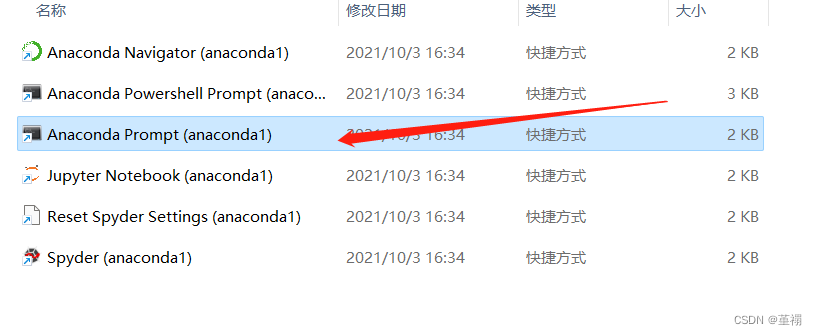
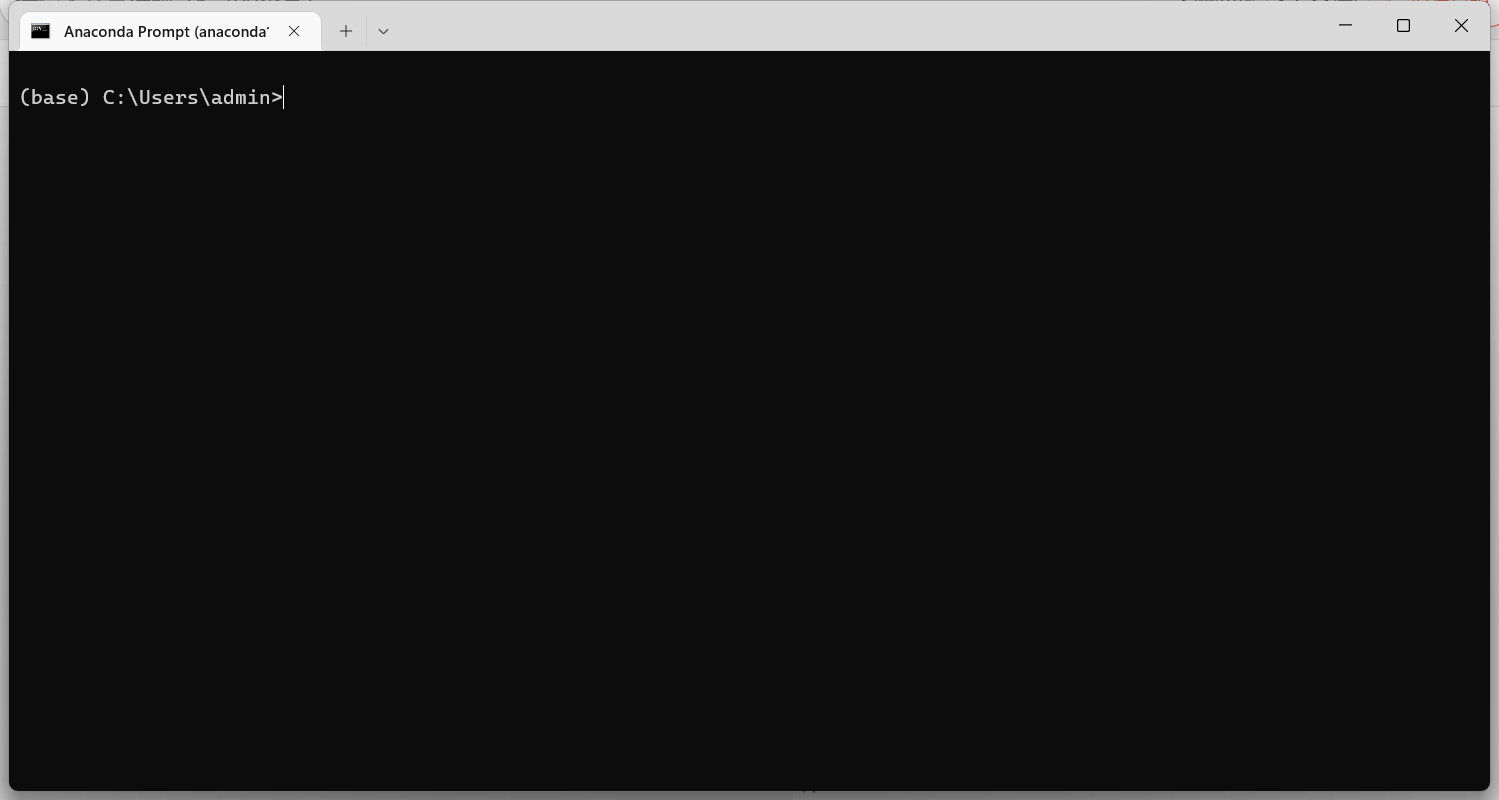
2、输入如下命令创建子空间(博主的命名是pytorch1.4.0,使用python3.6版本)
conda create -n pytorch1.4.0 python=3.6
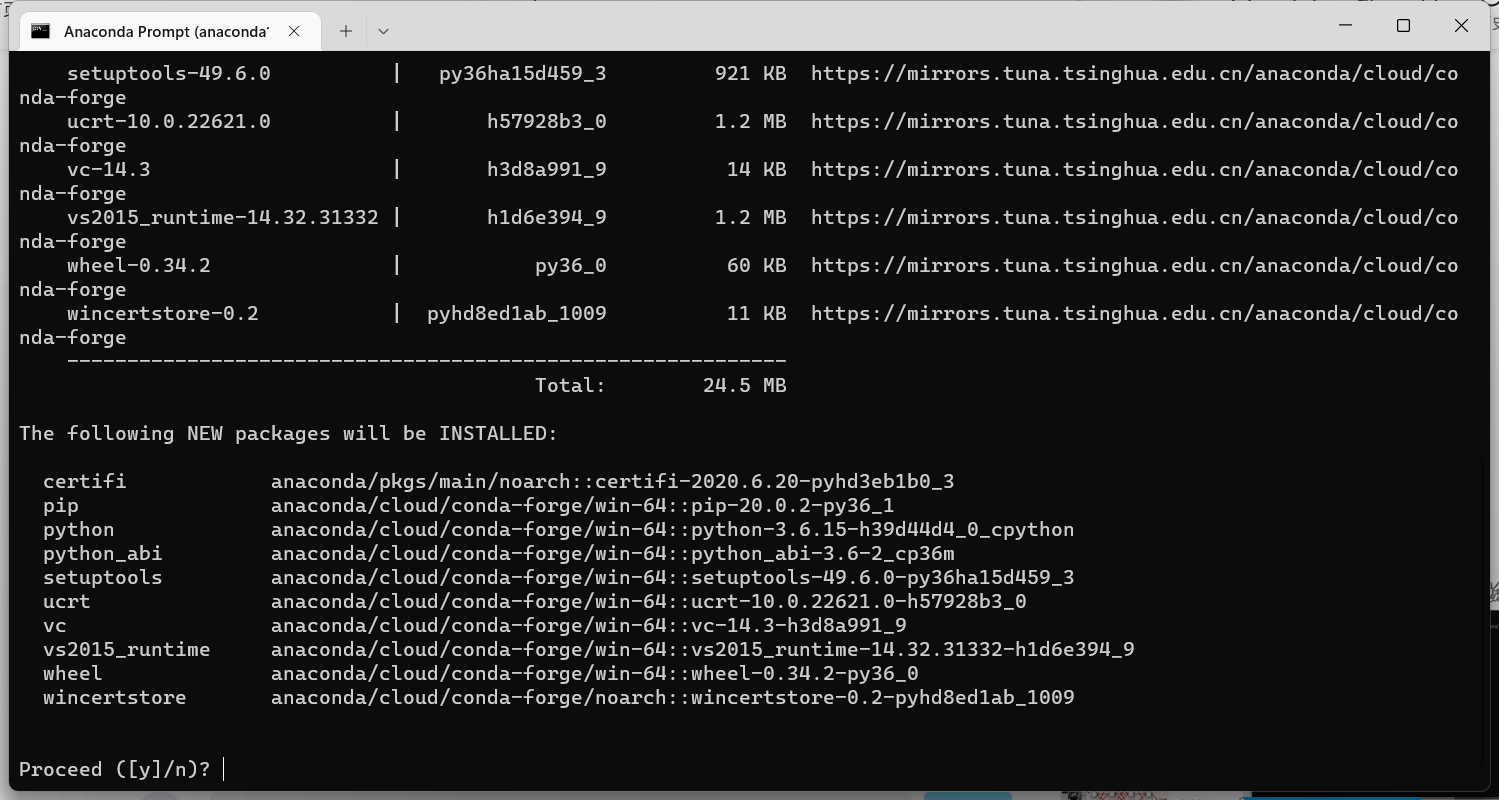
对于下载速度慢的话,首先需要进行换源,换源教程详见博客,亲测有效。
3、创建完毕,输入如下命令进入创建好的pytorch1.4.0空间中进行后续pytorch安装。
conda activate pytorch1.4.0
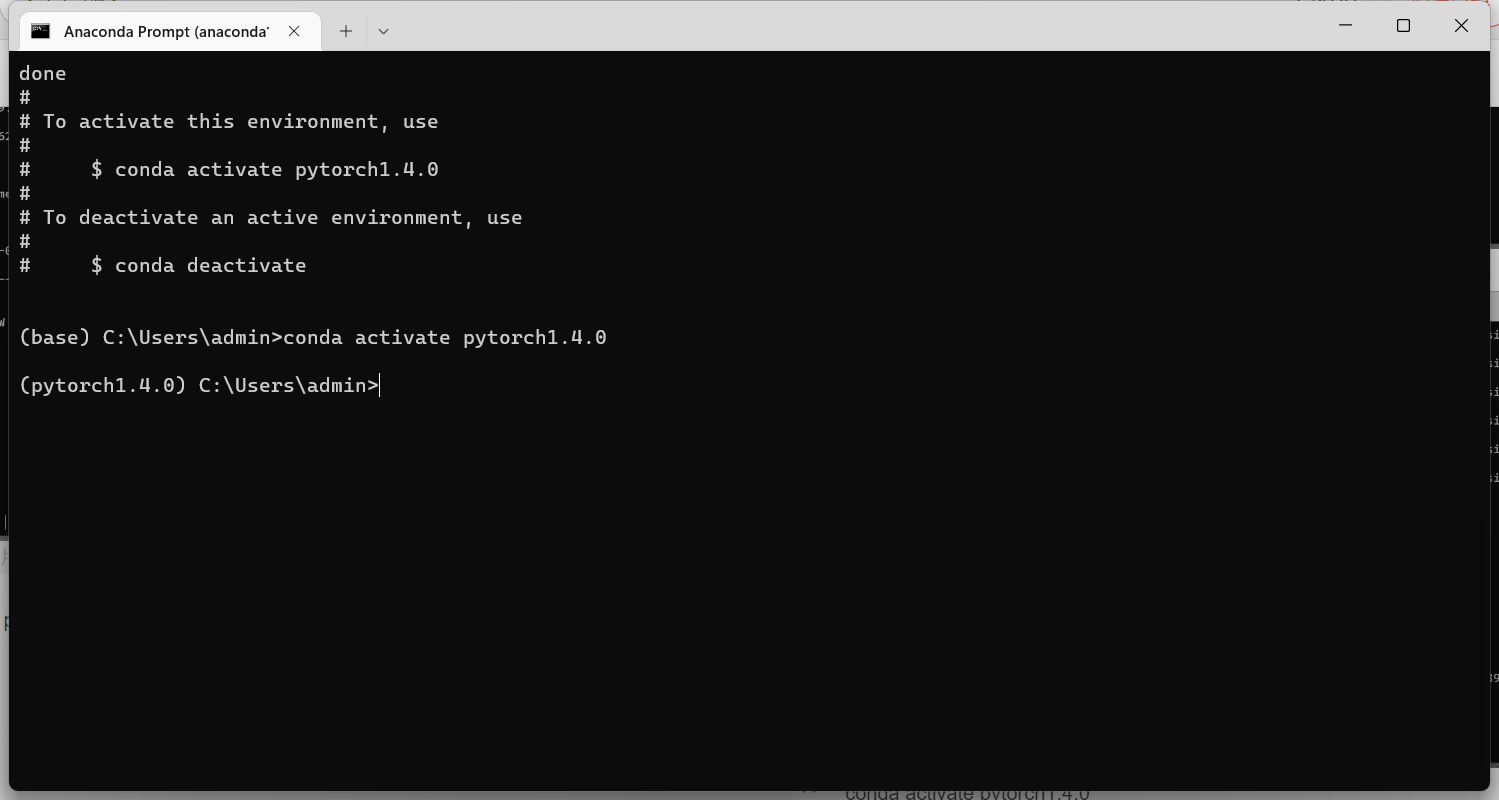
4、对于不知道pytorch版本选择的同学可以参考官网链接进行个性化选择,同时官网会给出对应的pytorch安装命令。
https://pytorch.org/get-started/previous-versions/
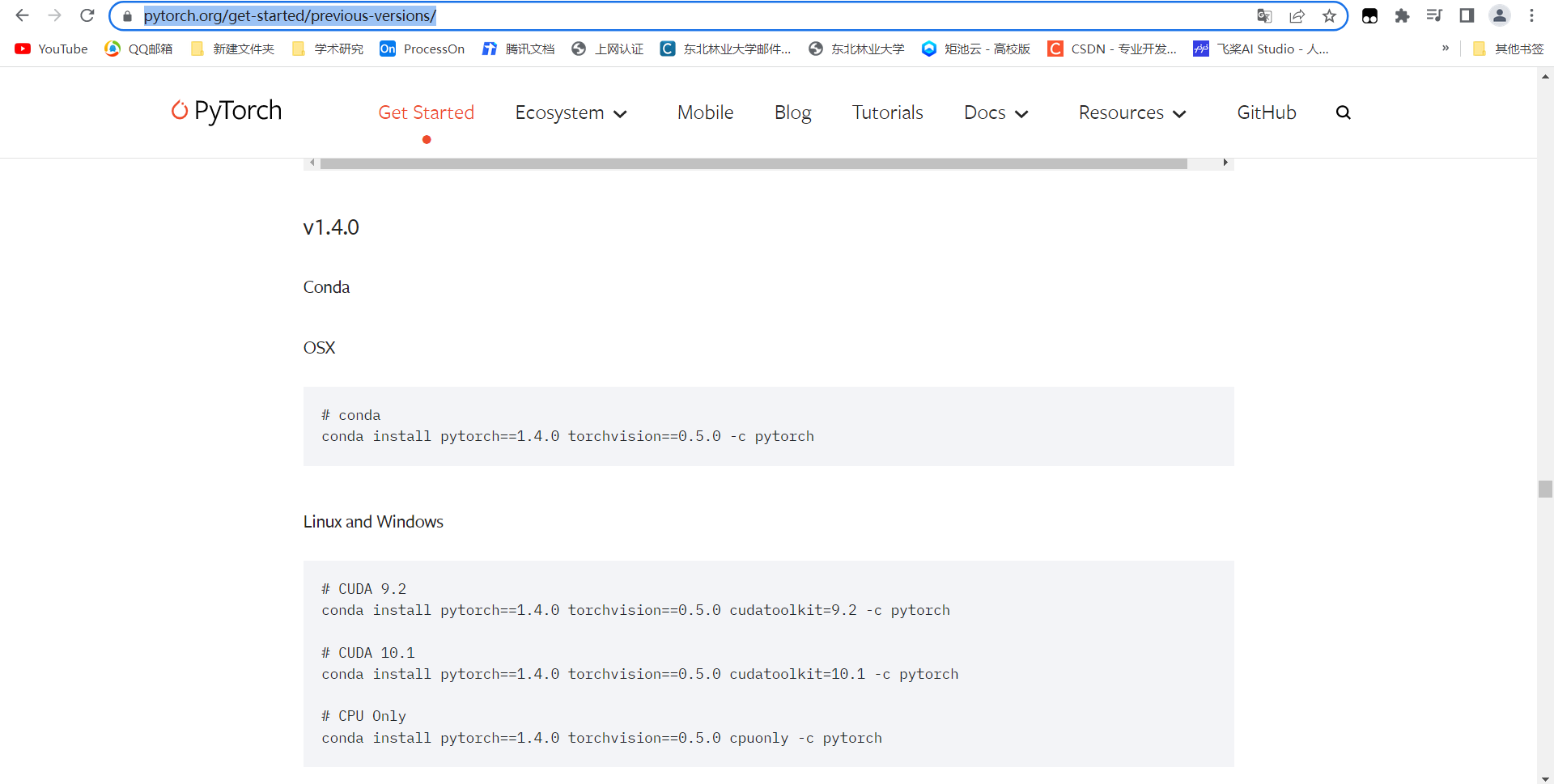
博主选择的是pytorch1.4.0,cuda9.2,python3.6版本,按照官网提示进行安装。
conda install pytorch==1.4.0 torchvision==0.5.0 cudatoolkit=9.2 -c pytorch
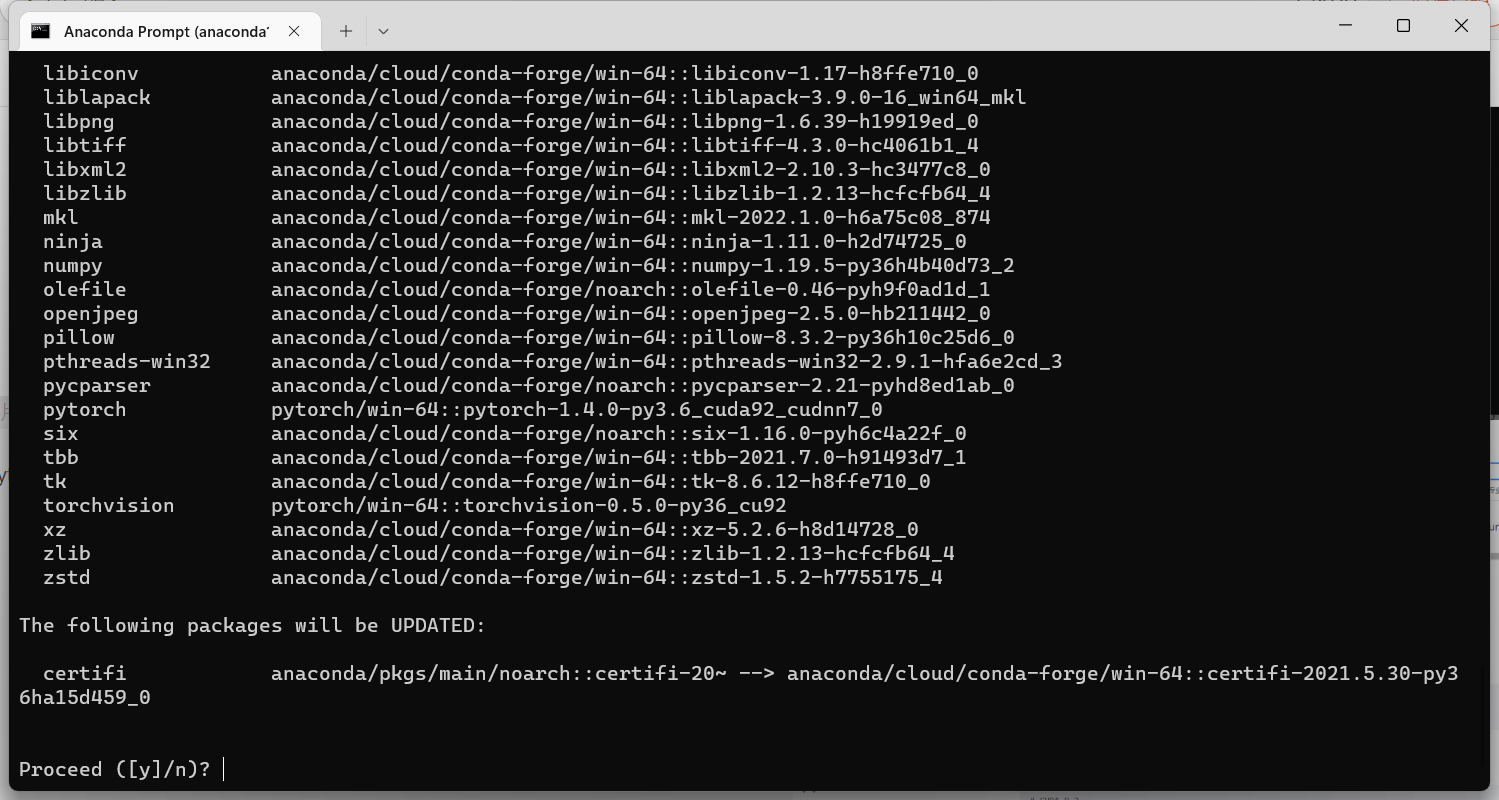
-c pytorch是强制将channel指定为pytorch官网源,如果出现其余都是tsinghua,只有个别是pytorch的情况,建议将-c pytorch去掉同样能安装成功,只不过都是在清华源进行安装。(前提是系统默认指定源已确定。)
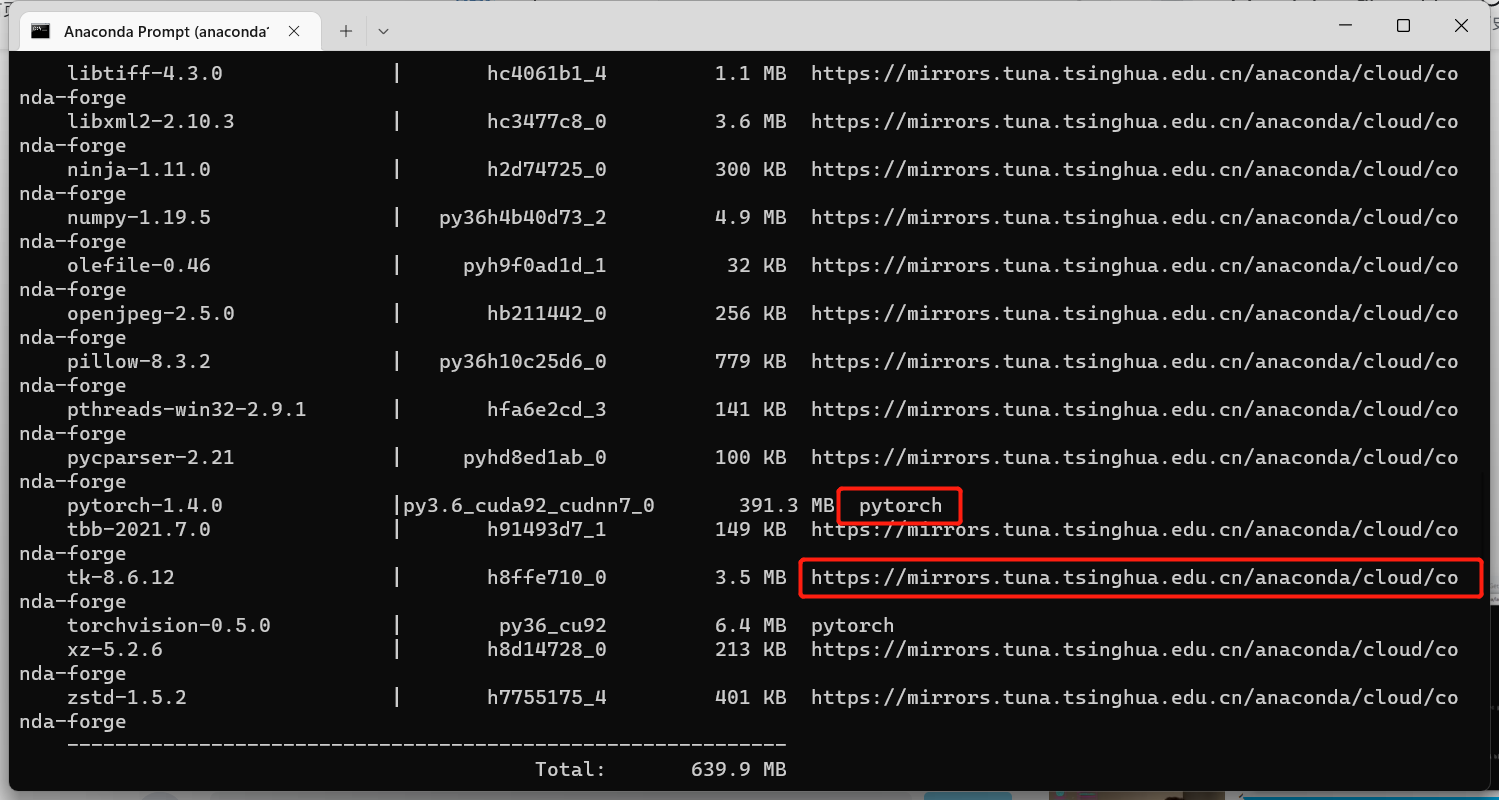
5、查看是否安装成功
pip list
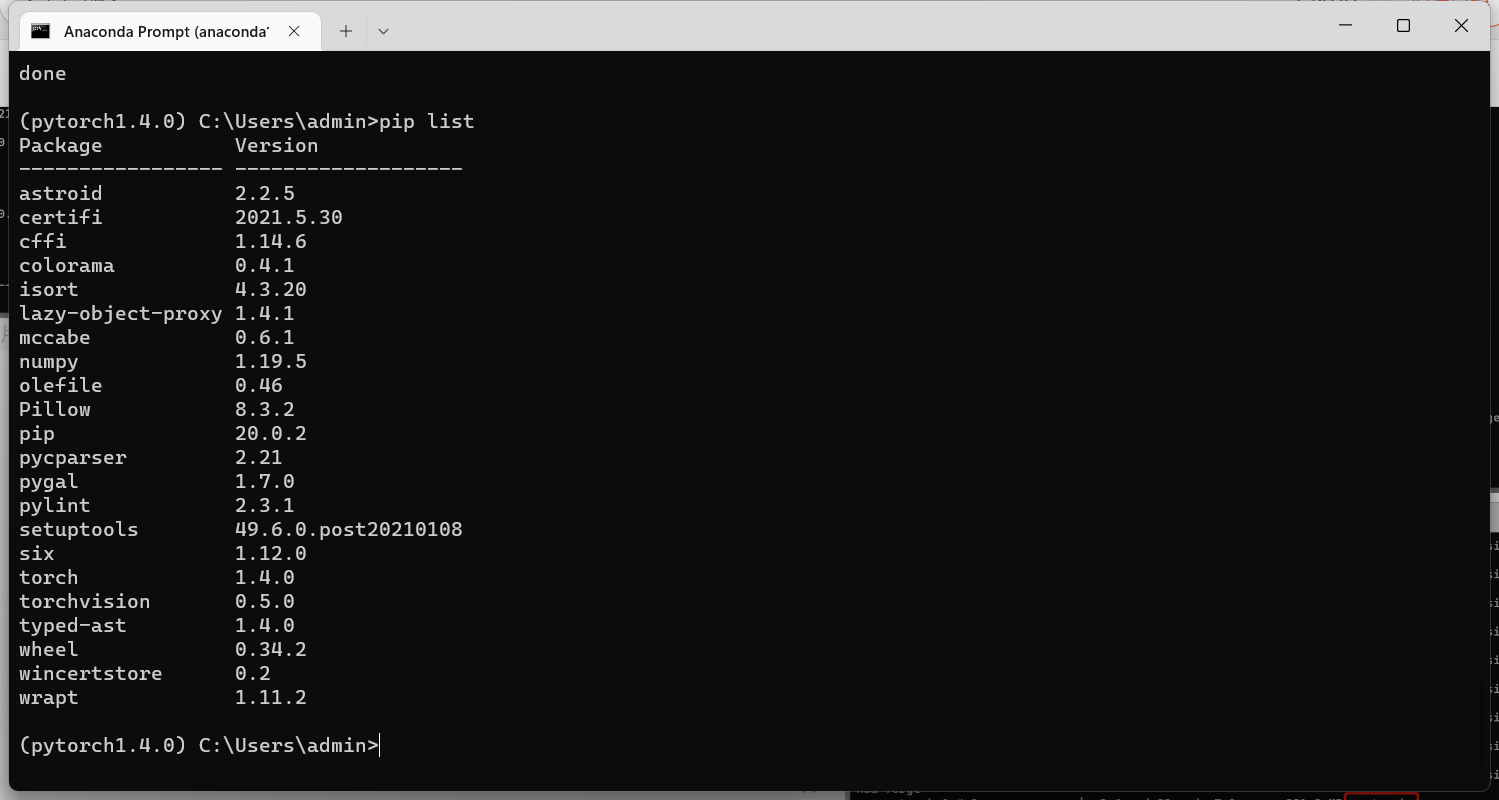
6、输入如下命令,显示True证明安装成功
python
import torch
torch.cuda.is_available()
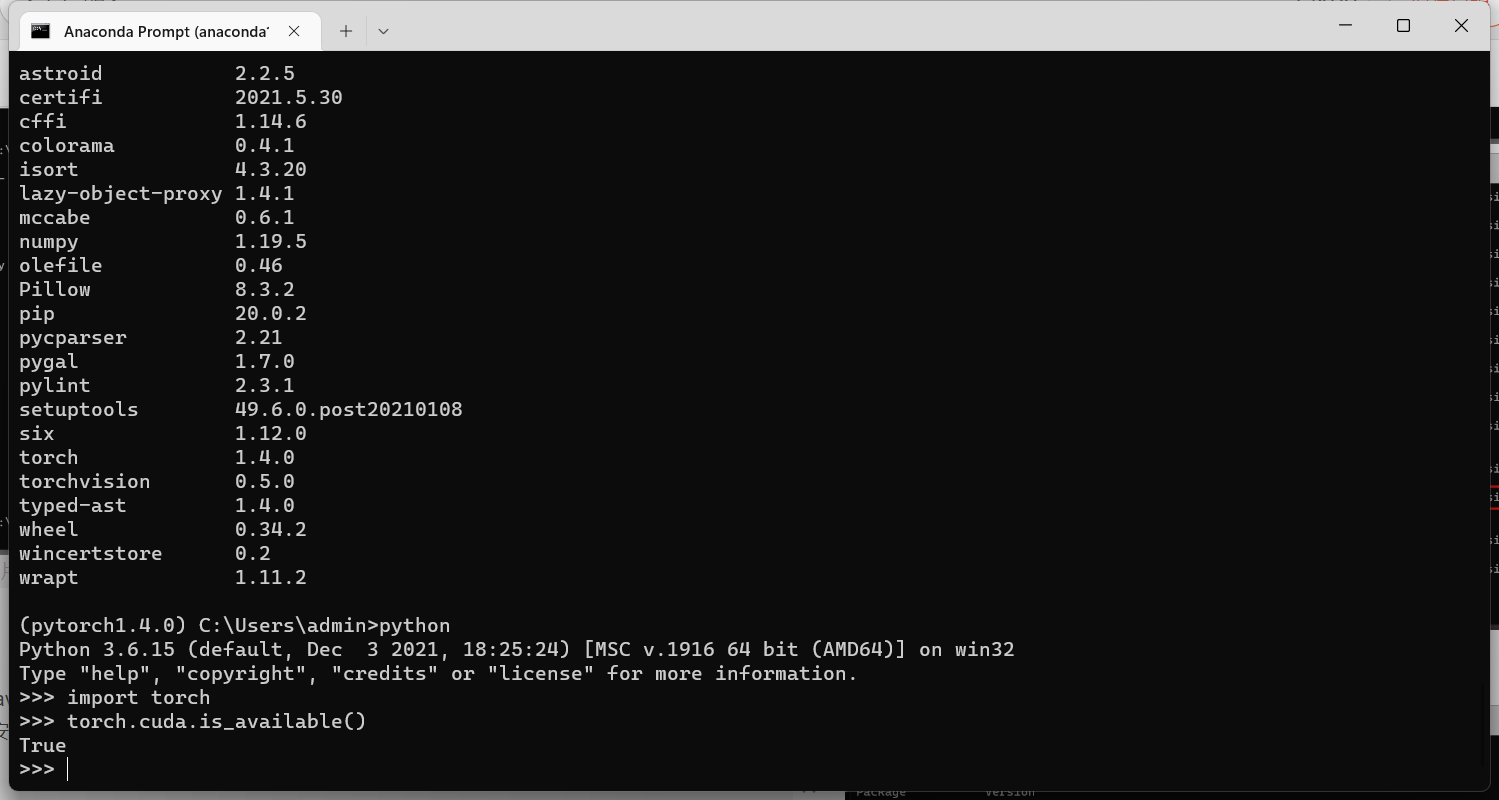
7、之后进入编译器(Pycharm)选择刚才所安装的环境,我们要证明该环境是否成功导入到编译器中,我们在Pycharm中,选择python终端,输入如下两行指令:
import torch
torch.cuda.is_available()
如果显示True,证明编译器成功导入pytorch环境。
二、Jupyter建立pytorch环境
如果想用jupyter进入pytorch环境,有两种办法:
- 直接在(base)环境中重新安装pytorch——不建议,会导致环境混乱。
- 在建立的子空间中重新安装jupyter——建议。
对于方法2,安装成功之后如果要jupyter进入到pytorch环境中,需要在anaconda中进入pytorch1.4.0子空间,输入
jupyter notebook命令(详见下文)进入,如果直接点击快捷启动jupyter,找不到对应路径。
1、需要在刚才所建立的环境中输入
conda install nb_conda
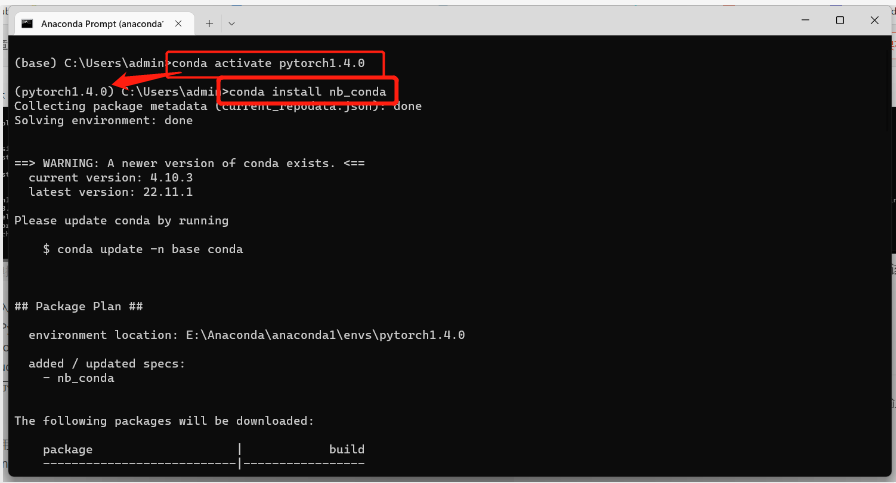
如果显示因为清华的源出错的话,则切换到默认源重新进行安装,切换回默认的源见博客。
(记得默认源安装之后重新指定清华源,否则下次安装别的包特别慢…)
2、之后输入jupyter notebook进入到jupyter中,选择如下
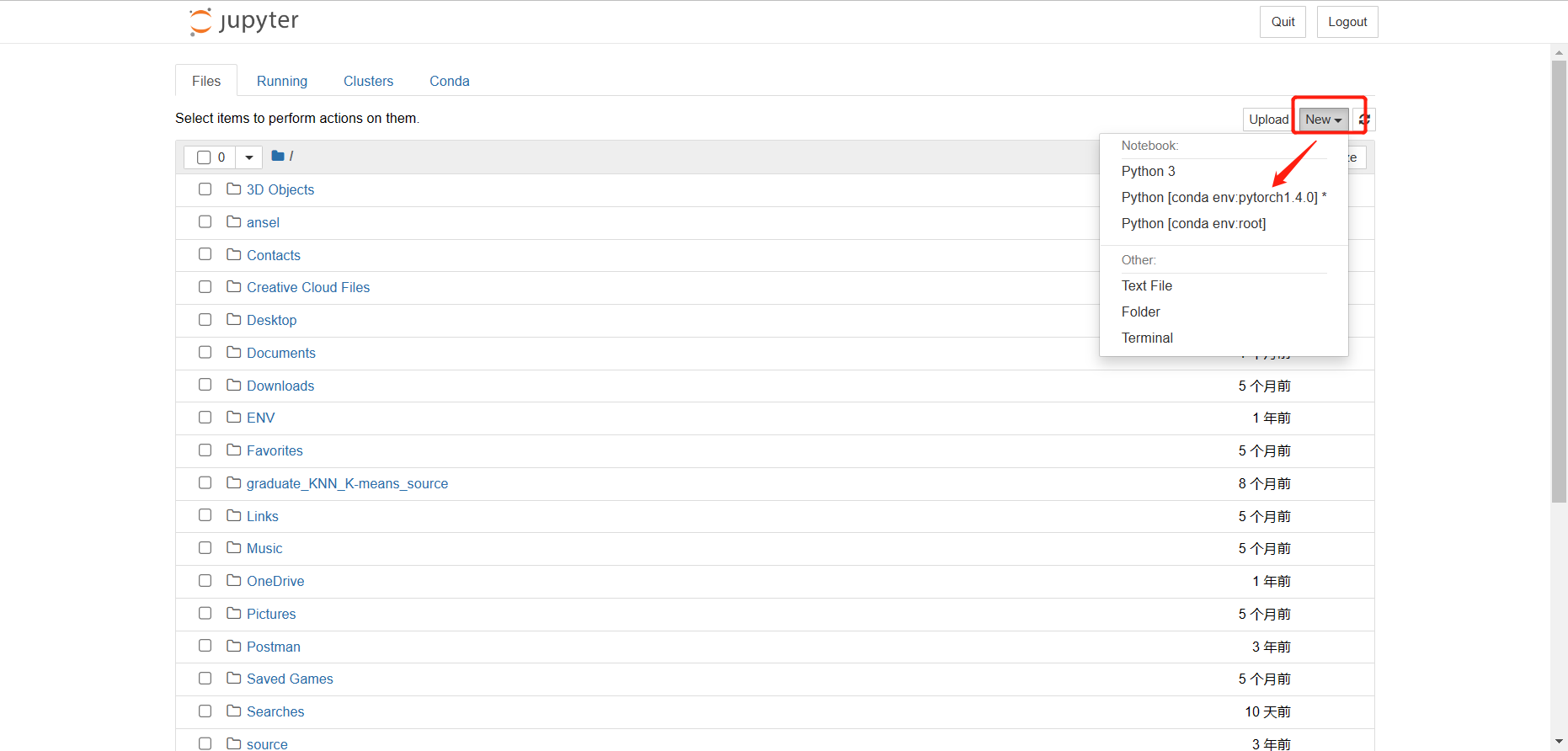
3、输入和刚才一样的命令测试pytorch环境是否成功导入
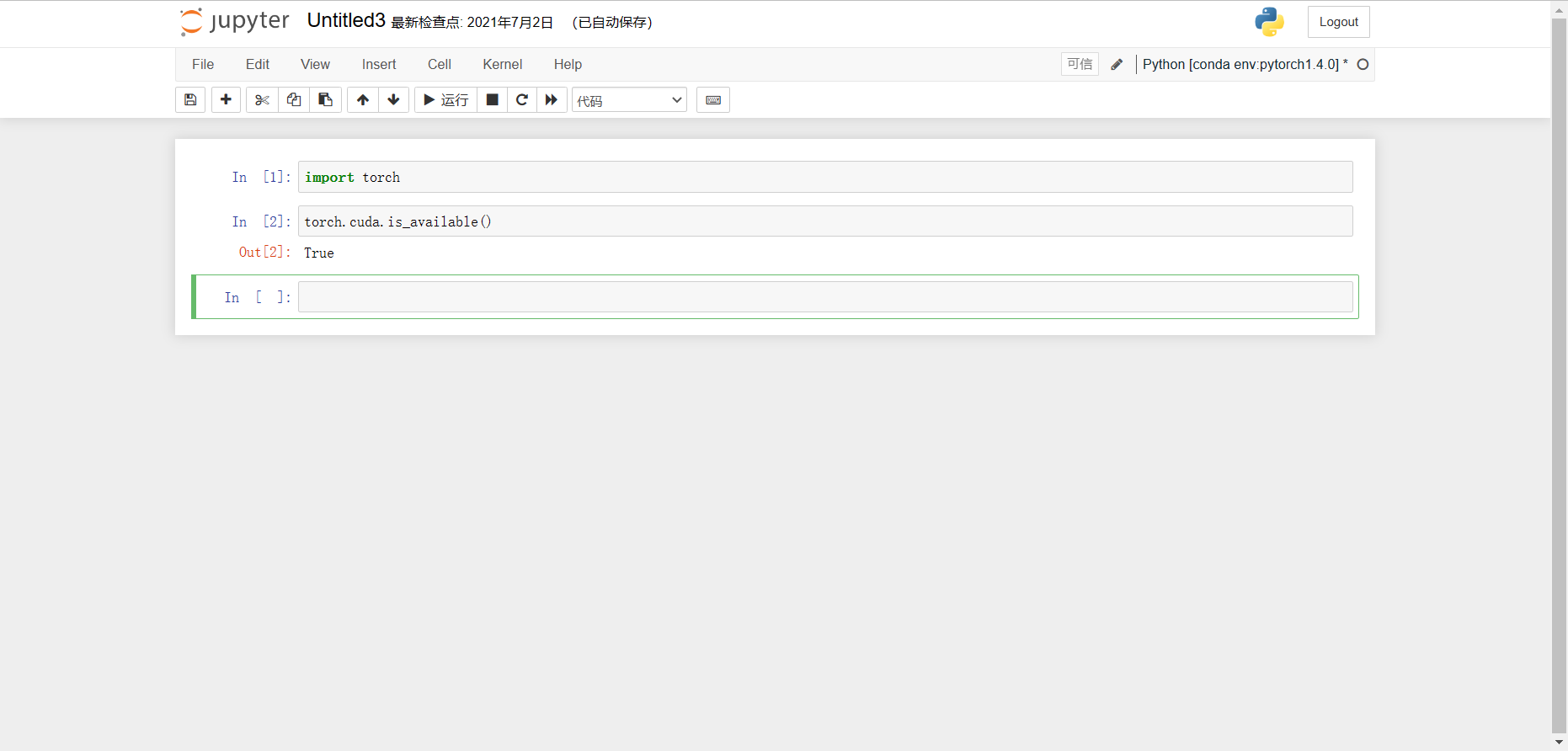
三、学习pytorch的简单技巧函数

如果安装遇到问题,欢迎留言随时进行交流。